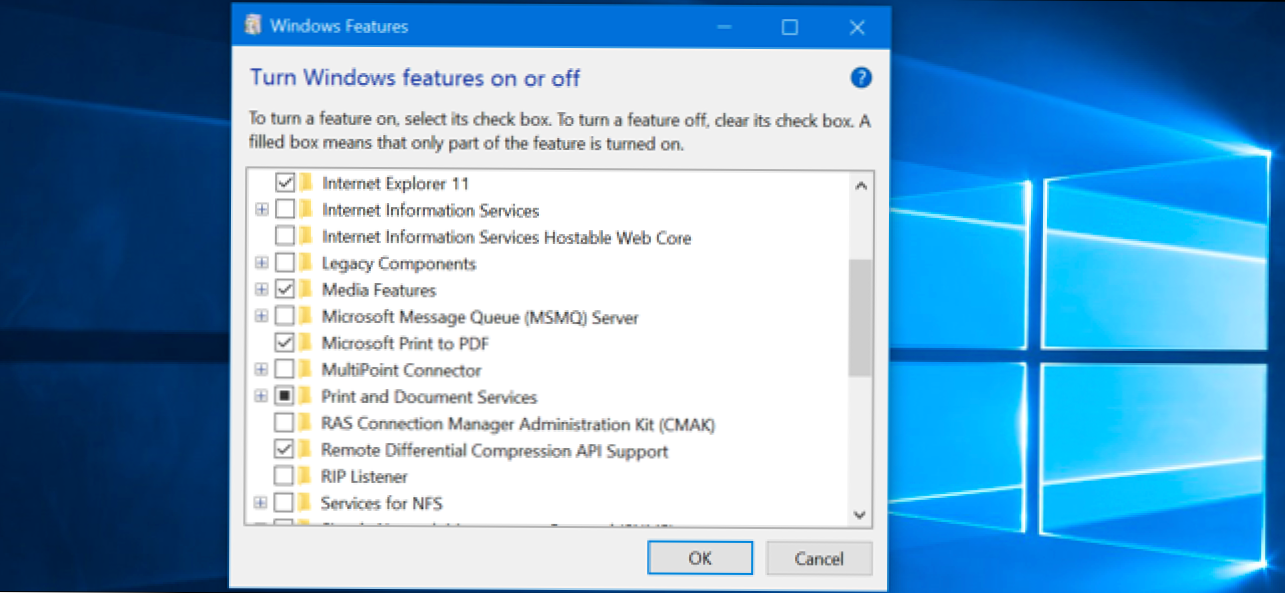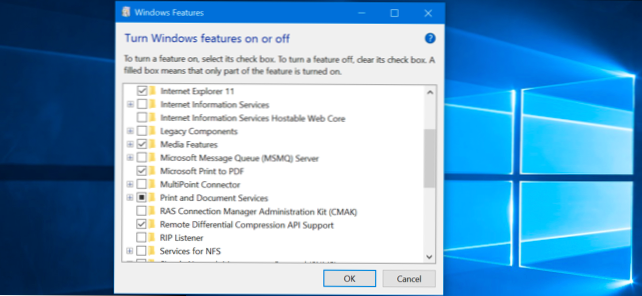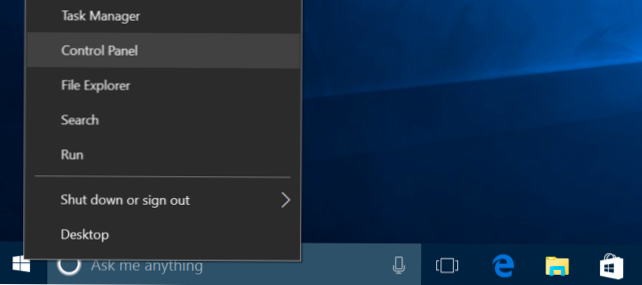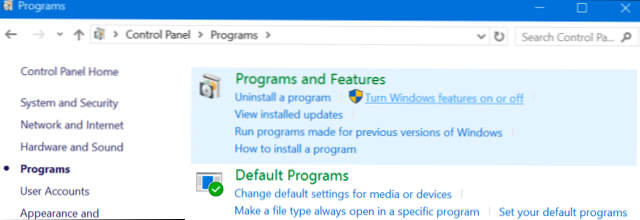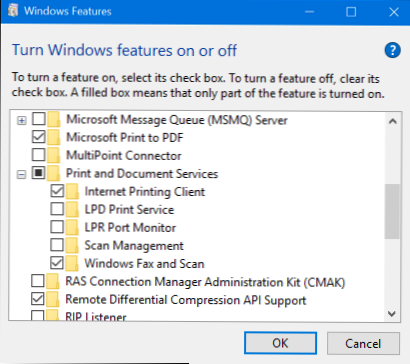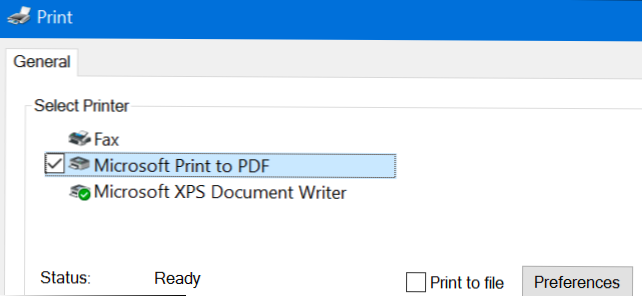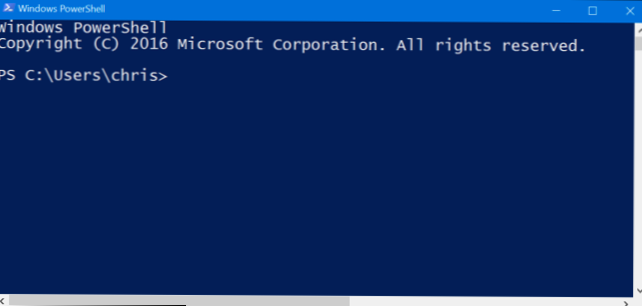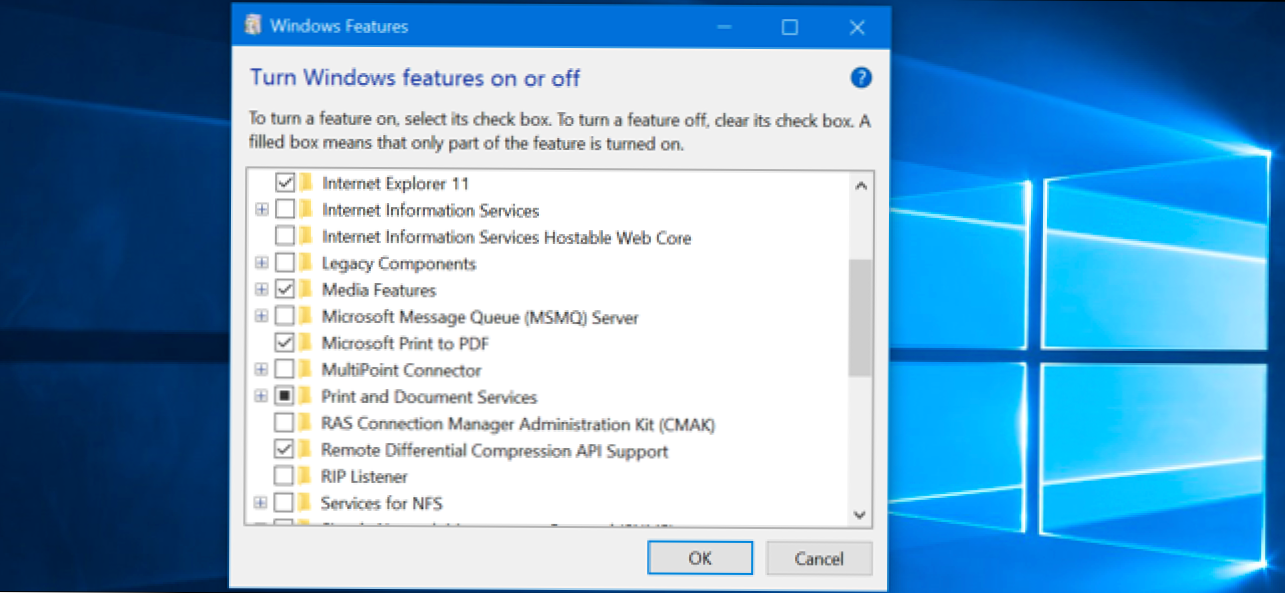
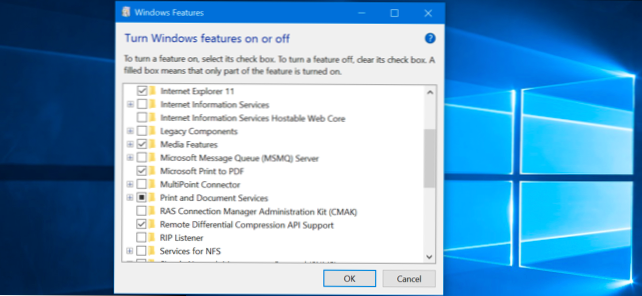
Windows 10: ssä on useita "valinnainen" ominaisuuksia, joita voit ottaa käyttöön tai poistaa käytöstä Windowsin ominaisuudet -valintaikkunan kautta. Monet näistä ominaisuuksista on tarkoitettu yritysten verkkoihin ja palvelimiin, kun taas jotkut ovat hyödyllisiä kaikille. Tässä on selitys kunkin ominaisuuden ominaisuuksista ja siitä, miten voit ottaa ne käyttöön tai poistaa käytöstä.
Kaikki nämä Windows 10 -ominaisuudet antavat tilaa kiintolevylle, ovatko ne käytössä vai ei. Mutta sinun ei pitäisi vain ottaa käyttöön jokainen ominaisuus, joka voi aiheuttaa tietoturvaongelmia ja hitaamman järjestelmän suorituskyvyn. Ota käyttöön vain tarvittavat ominaisuudet ja käytä niitä.
Windowsin valinnaisten ominaisuuksien tarkasteleminen ja niiden kääntäminen päälle ja pois päältä
Windows 10 ei tarjoa tapaa hallita näitä ominaisuuksia uudesta asetussovelluksesta. Jotta voit hallita ominaisuuksia, sinun on käytettävä vanha Windowsin Ominaisuudet-valintaikkuna, joka on käytettävissä Ohjauspaneelissa.
Tästä Windowsin Ominaisuudet -valintaikkunasta voit ottaa käyttöön ominaisuuksia, kuten Microsoftin Hyper-V-virtualisointityökalu, Internet Information Services (IIS) -Web-palvelimen ja muiden palvelimien sekä Window s -alijärjestelmän Linuxille. Voit myös poistaa pääsyn tiettyihin oletusominaisuuksiin. Voit esimerkiksi estää Internet Explorerin piilottaaksesi vanhan WWW-selaimen Windows 10: lta. Tällöin käytettävissä olevat tarkat ominaisuudet riippuvat käytettävän Windows 10 -version käytöstä.
Käynnistä Ohjauspaneeli napsauttamalla hiiren kakkospainikkeella Käynnistä-painiketta tai painamalla Windows + X-näppäimistöä ja valitsemalla valikosta "Ohjauspaneeli".
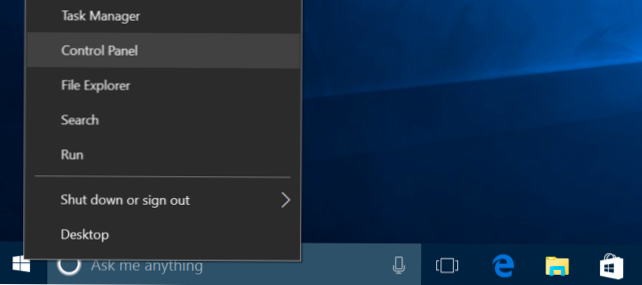
Valitse luettelosta "Ohjelmat" ja valitse sitten "Ota Windowsin ominaisuudet käyttöön tai poista se käytöstä" kohdassa Ohjelmat ja toiminnot.
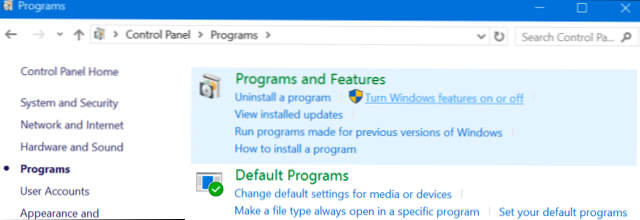
Voit myös käynnistää tämän ikkunan nopeasti yhdellä komennolla. Voit tehdä tämän avaamalla Käynnistä-valikon, kirjoittamalla "lisävalinnat" ja painamalla Enter. Voit myös avata Windows-näppäin + R avaamalla Suorita-valintaikkunan, kirjoittamalla "lisävalinnat" ja painamalla Enter.
Näyttöön tulee käytettävissä olevien Windows-ominaisuuksien luettelo. Jos ominaisuudella on siihen vieressä oleva valintamerkki, se on käytössä. Jos ominaisuudella ei ole valintamerkkiä, se on poistettu käytöstä.
Jos näet neliön ruutuun, ominaisuus sisältää useita alaosioita ja vain osa niistä on käytössä. Voit laajentaa ominaisuutta nähdäksesi mikä sen alaosa on ja ei ole käytössä.
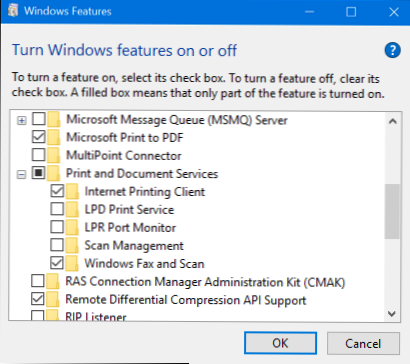
Napsauta "OK" ja Windows soveltaa kaikki tekemäsi muutokset. Riippuen ominaisuuksista, jotka olet ottanut käyttöön tai poistettu käytöstä, Windows saattaa vaatia, että käynnistät tietokoneen uudelleen, jotta muutokset tulevat voimaan.
Voit tehdä tämän täysin offline-tilassa ja ilman Internet-yhteyttä. Ominaisuudet tallentuvat tietokoneeseesi, eikä niitä ladata, kun otat ne käyttöön.
Mitkä ovat kaikki Windows 10: n valinnaiset ominaisuudet?
Joten mitä pitäisi käynnistää tai poistaa? Yhdistämme luettelon Windows 10 Professionalin ominaisuuksista, sillä monet mielenkiintoisimmista ominaisuuksista, kuten Hyper-V virtualisointipalvelimesta, edellyttävät Windows 10 Professionalia. Jos käytät Windows 10 Home -ohjelmaa, sinulla on vain joitain näistä ominaisuuksista. Jos käytössäsi on Windows 10 Enterprise tai Education, sinulla on vielä lisää ominaisuuksia. Nämä ovat vain yleisimpiä, joita saatat kohdata.
- .NET Framework 3.5 (sisältää .NET 2.0 ja 3.0): Tarvitset tämän asentamisen, jotta voit käyttää sovelluksia, jotka on kirjoitettu näistä .NET-versioista. Windows asentaa ne automaattisesti, jos sovellus vaatii niitä.
- .NET Framework 4.6 - Lisäpalvelut: Nämä ominaisuudet asennetaan automaattisesti myös tarvittaessa. Ne tarvitsevat vain sellaisia sovelluksia, jotka vaativat niitä.
- Active Directory Lightweight Directory Services: Tämä tarjoaa LDAP (Lightweight Directory Access Protocol) -palvelimen. Se toimii Windows-palveluna ja tarjoaa verkkotunnuksen käyttäjien todennusluettelon. Se on kevyt vaihtoehto koko Active Directory -palvelimelle, ja se on hyödyllinen vain tietyissä yritysverkoissa.
- Sulautettu Shell Launcher: Tämä ominaisuus on pakollinen, jos haluat korvata Windows 10: n Explorer.exe-kuoren mukautetulla kuorella. Microsoftin dokumentaatio suosittelee tämän ominaisuuden käyttämistä perinteisen Windows-työpöytäsovelluksen asettamiseen kioskitilassa.
- Hyper-V: Tämä on Microsoftin virtualisointityökalu. Se sisältää taustalla olevan alustan ja palveluiden sekä graafisen Hyper-V Manager -työkalun virtuaalikoneiden luomiseen, hallintaan ja käyttöön.
- Internet Explorer 11: Jos et tarvitse Microsoftin vanhaa WWW-selainta, voit estää Internet Explorerin käytön kokonaan.
- Internetin tietopalvelut: Tämä tarjoaa Microsoftin IIS-verkko- ja FTP-palvelimet ja työkalut palvelimien hallintaan.
- Internetin tietopalvelut Hostable Web Core: Tämä sallii sovellusten isännöidä WWW-palvelinta IIS: n avulla omassa prosessissaan. Tarvitset vain tämän asennuksen, jos sinun on suoritettava sovellus, joka sitä vaatii.
- Eristetty käyttäjäkohta: Uusi ominaisuus Windows 10: ssa, jonka avulla sovellukset voivat toimia turvallisessa ja erillisessä tilassa, jos ne on ohjelmoitu tekemään niin. Tarvitset vain tämän ohjelman, jota haluat käyttää pyyntöjä tai vaatii sitä. Tässä on video, jossa on enemmän teknisiä yksityiskohtia.
- Vanhat osat (DIrectPlay): DirectPlay oli osa DirectX: ää, ja sitä käytettiin verkko- ja moninpelien pelaamiseen tietyissä peleissä. Windows 10: n pitäisi asentaa se automaattisesti, kun asennat vanhan pelin, joka vaatii DIrectPlay-ohjelman.
- Mediaominaisuudet (Windows Media Player): Voit poistaa käyttöoikeuden Windows Media Player -ohjelmaan täältä, jos sinulla ei ole käyttöä.
- Microsoft Message Queue (MSMO) -palvelin: Tämä vanha palvelu parantaa viestintää epäluotettavilla verkostoilla soralla viestejä pikemmin kuin lähettämällä niitä välittömästi. Tämä on hyödyllistä vain, jos sinulla on yrityssovellus, joka vaatii ja käyttää tätä ominaisuutta.
- Microsoft Tulosta PDF-muotoon: Windows 10: n mukana toimitettava PDF-tulostin voidaan poistaa käytöstä täältä, jos haluat (mutta se on niin hyödyllinen, emme tiedä miksi haluat).
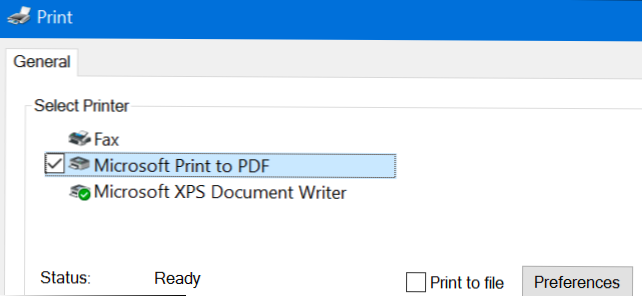
- MultiPoint-liitin: Tämä mahdollistaa tietokoneesi seurannan ja hallinnan MultiPoint Manager- ja Dashboard-sovelluksissa. Se on hyödyllistä ainoastaan yritysverkoissa ja vain, jos kyseiset verkot käyttävät näitä hallintatyökaluja.
- Tulostus- ja asiakirjapalvelut: Internet Printing Client ja Windows Fax and Scan -toiminnot ovat oletusarvoisesti käytössä. Nämä mahdollistavat verkon tulostuksen, faksauksen ja skannauksen. Voit myös lisätä tukea LPD- ja LPR-verkkotulostuskäytännöille, vaikka ne ovatkin vanhempia eikä yleisiä - tarvitset vain niitä, jos haluat muodostaa yhteyden verkkotulostimeen, joka vaatii niitä. Scan Management -ominaisuus on verkkoon liitettyjen skannaimien hallinta ja valvonta.
- RAS Connection Manager -hallintasarja (CMAK): Tämän työkalun avulla voit luoda omia etäkäyttöprofiileja VPN-palveluille. Ellet tiedä, että tarvitset tätä verkon hallinnoimiseksi, et tarvitse sitä.
- Remote Differential Compression API -tuki: Tämä tarjoaa nopean algoritmin vertaamalla synkronoituja tiedostoja. Kuten monet muutkin ominaisuudet, se on hyödyllistä vain, jos sovellus sitä vaatii
- RIP-kuuntelija: Tämä palvelu kuuntelee reitittimien lähettämiä reititysprotokollan ilmoituksia. Se on hyödyllinen vain, jos sinulla on reititin, joka tukee RIPv1-protokollaa. Tämä voi olla hyödyllistä yritysverkossa, mutta se ei ole hyödyllinen kotona.
- Yksinkertainen verkon hallintaprotokolla (SNMP): Tämä on vanha protokolla reitittimien, kytkinten ja muiden verkkolaitteiden hallintaan. Se on hyödyllistä vain, jos työskentelet ympäristössä, joka käyttää tätä vanhaa protokollaa.
- Yksinkertaiset TCPIP-palvelut (so. Kaiku, päivä jne.): Tämä sisältää muutamia valinnaisia verkkopalveluja. "Echo" -palvelu voi olla hyödyllinen verkon vianmäärityksessä joillakin liiketoimintaverkoilla, mutta muuten ne eivät ole hyödyllisiä.
- SMB 1.0 / CIFS Tiedostonjako-tuki: Tämä mahdollistaa tiedostojen ja tulostimien jakamisen vanhojen Windows-versioiden kanssa Windows NT 4.0: stä Windows XP: hen ja Windows Server 2003 R2: een. Linux- ja Mac-käyttöjärjestelmät voivat myös käyttää vanhempaa SMB-protokollaa tiedostojen ja tulostimien jakamiseen.
- Telnet-asiakas: Tämä tarjoaa telnet-komennon, jonka avulla voit etäyhteyden muodostaa tietokoneen ja telnet-palvelimen käynnissä olevan komentoriviliittymän. Telnet on vanha eikä turvallinen. Sinun ei todellakaan pitäisi käyttää telnet verkossa näinä päivinä, mutta tämä voi olla hyödyllistä, kun yhdistät muuhun laitteeseen.
- TFTP-asiakas: Tämä antaa tftp-komennon, jonka avulla voit siirtää tiedostoja tietokoneisiin ja laitteisiin Trivial File Transfer Protocol -sovelluksella. TFTP on myös vanha eikä turvallinen, joten sinun ei todellakaan pitäisi käyttää sitä. Mutta saatat joutua käyttämään sitä vanhojen laitteiden kanssa.
- Windows Identity Foundation 3.5: Vanhat .NET-sovellukset saattavat vielä edellyttää tätä, mutta .NET 4 sisältää uuden identiteettikehyksen. Sinun tarvitsee vain asentaa tämä, jos tarvitset vanhemman .NET-sovelluksen, joka tarvitsee sitä.
- Windows PowerShell 2.0: PowerShell on edistyksellisempi komentosarja- ja komentoriviympäristö kuin vanha komento. Se on otettu käyttöön oletuksena, mutta voit poistaa PowerShell-toiminnon käytöstä, jos haluat.
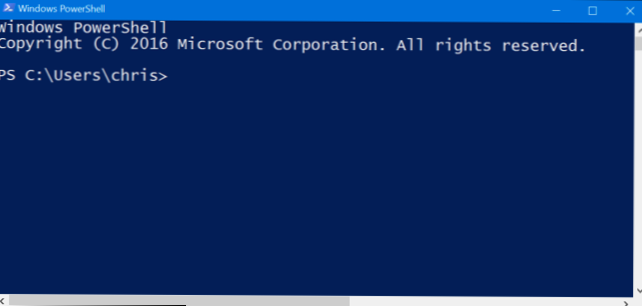
- Windowsin prosessin aktivointipalvelu: Tämä liittyy Internet Information Services -verkkopalvelimeen. Tarvitset vain sitä, jos suoritat palvelinohjelmiston, joka sitä vaatii.
- Windows-alijärjestelmä Linuxille: Windows 10: n vuosipäivityksessä tämä palvelu mahdollistaa Ubuntu Bash -kuoren käytön ja Linux-sovellusten käytön Windows 10: ssä.
- Windows TIFF iFilter: Tämä ominaisuus mahdollistaa Windowsin indeksointipalvelun analysoida .TIFF-tiedostoja ja suorittaa optisen merkin tunnistuksen (OCR). Se on oletusarvoisesti pois käytöstä, koska se on CPU-intensiivinen prosessi. Jos käytät esimerkiksi paljon TIFF-tiedostoja - esimerkiksi jos skannaat säännöllisesti paperiasiakirjoja TIFF-tiedostoon, tämä voi mahdollisesti olla hyödyllinen ominaisuus, jonka avulla voit etsiä skannattuja asiakirjoja helpommin.
- Työskentelykansiot: Tämän työkalun avulla voit synkronoida kansioita yritysverkosta tietokoneeseen.
- XPS-palvelut: Tämä mahdollistaa XPS-asiakirjojen tulostamisen. Microsoft on luonut tämän asiakirjan muodon Windows Vistassa ja se ei koskaan poistunut, joten sinun kannattaa paremmin tulostaa PDF-tiedostoon. Sammuta tämä ominaisuus ja XPS-tulostin poistuu asennettujen tulostimien luettelosta (vaikka voit myös napsauttaa XPS-tulostinta Laitteet ja tulostimet -ikkunassa ja valita "Poista laite").
- XPS Viewer: Tällä sovelluksella voit katsella XPS-asiakirjoja.
Useimmat Windows-käyttäjät eivät koskaan tarvitse käydä tässä ikkunassa ja hallinnoida näitä ominaisuuksia aktiivisesti. Windows 10 asentaa automaattisesti ominaisuusohjelmat vaativat tarvittaessa, mutta tiettyjen ominaisuuksien osalta on kätevää tietää, mistä voit ottaa ne käyttöön tai poistaa ne käytöstä. Jos sinulla ei koskaan ole ominaisuutta, jonka luulet pitävän, on hyvä tarkistaa.